- Actualizar el firmware refuerza la seguridad, mejora el rendimiento y añade funciones.
- Comprueba versión en el panel del router, web del fabricante y avisos por app.
- Existen métodos manuales, semiautomáticos y automáticos según la marca.
- Haz copia de seguridad y usa cable Ethernet para minimizar fallos durante el proceso.

Tu router es la puerta de entrada a Internet en casa y, como cualquier otro equipo, necesita mimos de vez en cuando: mantener el firmware al día es clave para ahorrarte sustos, ganar estabilidad y exprimir nuevas funciones que no tenías. Aunque a muchos les suene a algo técnico, en realidad el proceso ha mejorado muchísimo: hoy casi todo está automatizado, y cuando toca hacerlo a mano, basta con seguir unos pasos sencillos.
Además de corregir errores que aparecen con el uso, los fabricantes publican versiones que arreglan fallos de seguridad, añaden funciones y optimizan el rendimiento. Detrás de la mayoría de firmwares hay un Linux con servicios que también se actualizan (como proFTPd o vsFTPd en equipos con FTP), así que no se trata solo del sistema del router, sino de sus componentes internos. Marcas como ASUS, AVM FRITZ! o NETGEAR se lo toman muy en serio y lanzan parches con frecuencia, a veces incluso de forma silenciosa por la noche para no interrumpir tu conexión.
Qué es el firmware del router y por qué conviene actualizarlo
El firmware es el software que gobierna el hardware del router, desde cómo gestiona el Wi‑Fi hasta la seguridad y el enrutamiento de cada paquete. Como cualquier sistema, evoluciona: aparecen vulnerabilidades, se descubren bugs, y se incorporan tecnologías nuevas que exigen ir al ritmo de los tiempos.
Al actualizar, te llevas cuatro beneficios de golpe: parches de seguridad que cierran puertas a intrusos, mejoras de velocidad y estabilidad, compatibilidad con dispositivos y estándares recientes, y funciones que antes no estaban (servidor VPN, cliente BitTorrent, extras de gestión o incluso NAS/FTP según el modelo).
Los fabricantes publican versiones con regularidad y en ocasiones las instalan automáticamente cuando detectan que no estás usando la red; si tu router es del operador, lo habitual es que reciba parches nocturnos sin que tengas que tocar nada. En equipos comprados por tu cuenta, cada marca ofrece su propio sistema de aviso, descarga y aplicación.
Un apunte de puertas adentro: muchos firmwares están basados en Linux y empaquetan servicios populares que se actualizan por separado, de modo que tener la última revisión reduce riesgos y fallos colaterales en módulos como servidores FTP o utilidades de gestión.
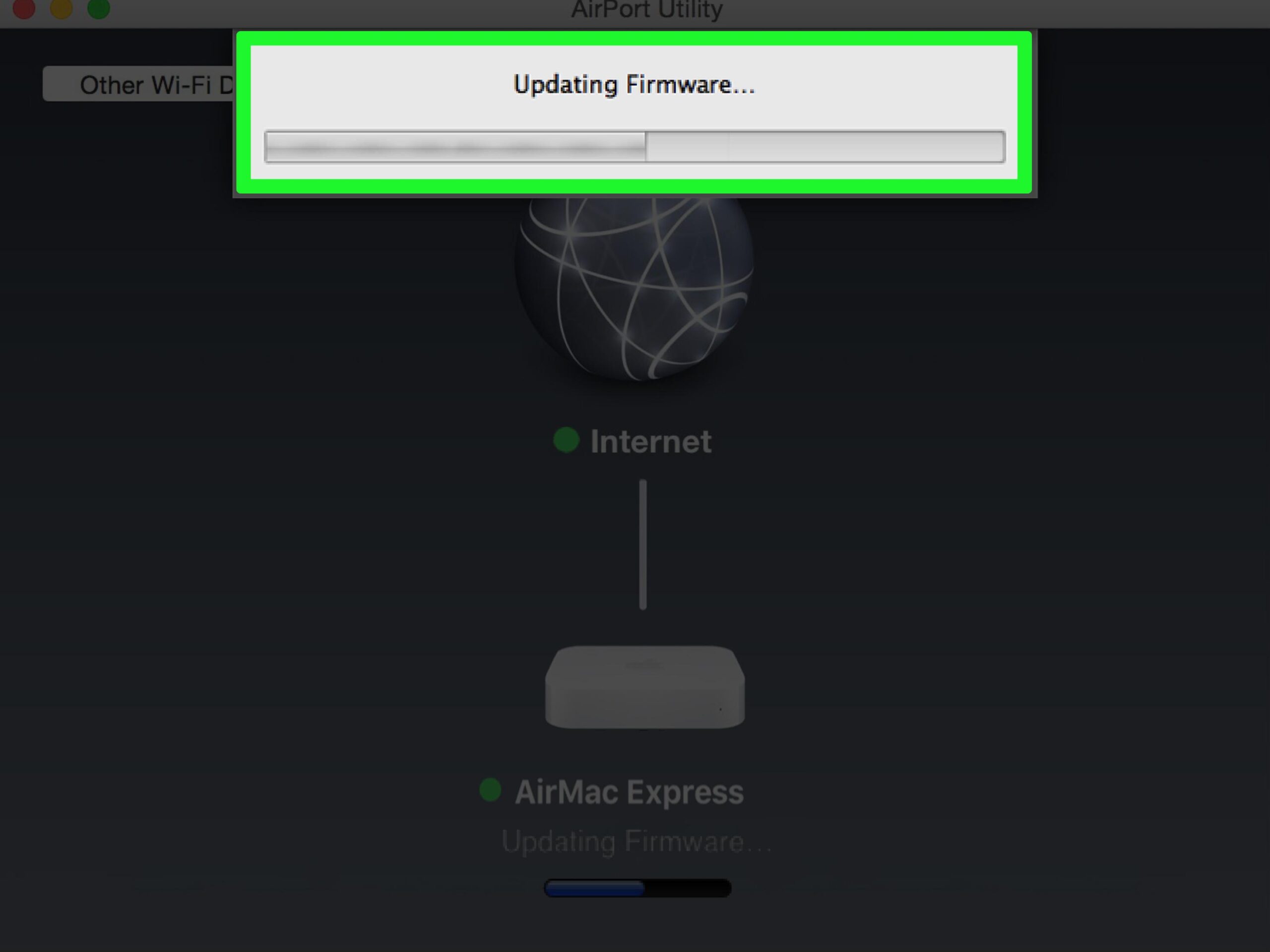
Cómo comprobar si tu router está al día
La forma más directa es mirar en la propia interfaz del dispositivo. Para entrar, localiza la puerta de enlace del equipo e introduce su IP en el navegador: lo típico es 192.168.1.1 o 192.168.0.1, y te pedirá usuario y contraseña (si las cambiaste, usa las tuyas; si no, revisa la pegatina inferior del router o las claves del operador).
Si no sabes la puerta de enlace, puedes averiguarla en Windows con este mini‑checklist: Menú inicio, escribir CMD, pulsar Enter y lanzar ipconfig /all; en la salida verás el valor de Puerta de enlace predeterminada. Con esa IP, ya podrás acceder al panel web del equipo.
Una vez dentro, cada marca organiza los menús a su manera. En general, busca secciones como Actualización de firmware o de software, Información del dispositivo o Administración. Ahí verás la versión que tienes y, si el fabricante lo permite, un botón para comprobar si existe una revisión nueva y aplicarla.
Otra vía es ir a la web oficial del fabricante y comprobar la última versión para tu modelo exacto. Ojo con dos detalles: a veces la web en español va por detrás y la edición internacional (por ejemplo, la inglesa o la de EEUU) publica antes el firmware; y en ciertos casos el fabricante aloja betas y finales más recientes en un FTP público, así que merece la pena mirar también si existe ese repositorio.
Hay modelos que te avisan directamente cuando toca actualizar, incluso por correo o mediante su app oficial para Android o iOS. En los routers más modernos es habitual ver un aviso emergente en la esquina del panel web o una notificación en la aplicación móvil.
Métodos de actualización disponibles
Hoy conviven cuatro enfoques según el equipo y la marca, que van de lo totalmente manual a lo completamente desatendido. Lo ideal es activar la vía automática siempre que exista, y dejar el método manual como plan B.
Descarga manual y carga vía web: tú mismo detectas nuevas versiones en la sección de Soporte del fabricante, bajas el archivo al ordenador y lo subes en la interfaz del router (Administración o Sistema, opción Actualizar/Examinar/Cargar). El proceso tarda entre 2 y 4 minutos y el equipo se reinicia solo al terminar.
Aviso del router y actualización manual: el propio dispositivo te notifica que hay una versión fresca, pero tienes que descargarla y cargarla manualmente. Es útil cuando el chequeo automático funciona, pero prefieres aplicar la actualización a tu ritmo.
Aviso, descarga automática y confirmación manual: el router detecta la versión y se la baja solo; tú solo confirmas la instalación. Es el método semiautomático más común hoy en día, sencillo y rápido.
Actualización automática completa: sin que hagas nada, el equipo comprueba, descarga y aplica el nuevo firmware en horas valle (normalmente por la noche). Es la opción más cómoda y reduce olvidos, ideal para quienes no quieren estar pendientes.

Paso a paso en los principales fabricantes
AVM FRITZ!Box
Accede a la IP del router y entra con tu contraseña. En el menú de FRITZ!Box navega a Sistema y después a Actualización. Allí verás la versión instalada y el botón para buscar un FRITZ!OS nuevo. Si hay una edición disponible, el propio router la descarga y la instala guiándote en pantalla.
ASUS (WebGUI, automática y manual)
ASUS permite varios caminos. En la interfaz web (http://www.asusrouter.com o la IP LAN del equipo) inicia sesión, entra en Administración y Actualización de firmware y habilita la actualización automática con programación si quieres que lo haga solo. También puedes pulsar Actualizar ahora cuando aparezca el aviso de nueva versión.
Si el router no consigue conectar con el servidor de ASUS, siempre queda el método manual: descarga el firmware correcto para tu modelo desde el Centro de Descargas, descomprime el archivo si viene empaquetado, y cárgalo en Administración > Actualización de firmware con el botón Cargar/Abrir. Tras la actualización, ASUS recomienda restaurar a valores de fábrica (botón de reset durante unos 5 segundos) y rehacer el asistente QIS.
ASUS AiMesh y app oficial
Si usas una red AiMesh, puedes propagar la actualización a los nodos casi en automático desde el propio panel. Y si prefieres el móvil, la app ASUS Router permite ejecutar el mismo proceso con unos toques, descargando e instalando la última versión sin pasar por el navegador.
TP‑Link (copia de seguridad, online y local)
TP‑Link insiste en varios puntos previos: conexión estable por cable, retirar memorias USB del router antes de actualizar, hacer copia de seguridad de la configuración y no apagar el equipo durante el proceso. Para guardar tu perfil, entra en Avanzado > Herramientas del sistema > Copia de seguridad y restauración, pulsa Copia de seguridad y conserva el archivo conf.bin en tu PC; podrás restaurarlo después si lo necesitas.
Para actualizar en línea, si hay nuevo firmware verás un icono de actualización en el panel; también puedes ir a Avanzado > Herramientas del sistema > Actualización de firmware y pulsar Buscar actualizaciones. Para actualizar en local, descarga el firmware de tu modelo en la web de TP‑Link, verifica que coincide con la versión de hardware de tu router y en la misma sección selecciona el archivo .bin descomprimido y ejecuta Actualizar.
D‑Link (DIR Series)
Primero descarga la versión más reciente en dlink.com para tu modelo. Después abre el navegador y entra en la interfaz con la IP del equipo o las rutas habituales de D‑Link. El usuario por defecto es admin sin contraseña en muchos modelos. Ve a Herramientas > Firmware, pulsa Examinar, selecciona el archivo .bin descargado y pulsa Cargar. No cortes la alimentación hasta que finalice y el router te devuelva el control.
Linksys
Si todo va normal, basta iniciar sesión en myrouter.local, ir a Conectividad > Actualización de firmware y seguir el asistente. Si falla el método automático, cambia a manual: conecta PC y router por Ethernet, localiza el número de modelo y versión en la pegatina trasera, descarga el firmware en el sitio de soporte de Linksys (Descargas/Firmware), vuelve a myrouter.local y carga el archivo desde Administración > Actualización de firmware. Al terminar, es buena práctica reiniciar el router.
NETGEAR
Además de los métodos habituales, si necesitas ayuda oficial puedes abrir un caso de soporte desde la página de Contacto de NETGEAR: iniciar sesión o crear cuenta, seleccionar producto elegible y solicitar asistencia por email, chat o teléfono.
Actualizar el firmware con ayuda del operador
Si tu router es el que te proporcionó la operadora, lo normal es que ya reciba actualizaciones en remoto. Muchos operadores permiten gestionarlo desde el área de clientes: ver la versión instalada, reiniciar el router, abrir puertos o forzar la actualización desde la web o app de la compañía.
Movistar y O2: con Movistar puedes revisar y gestionar el equipo desde el Portal Alejandra (acceso con las credenciales de Mi Movistar). Allí verás la versión del firmware y si hay alguna disponible. En O2 algunos clientes heredaron acceso al portal, aunque con el tiempo se ha ido desvinculando; si no lo tienes, entra por 192.168.1.1 y busca Actualizaciones Firmware o contacta con soporte.
Vodafone: el menú cambia según el modelo, pero tras iniciar sesión en 192.168.1.1 encontrarás la opción en Gestión o en Estado y soporte. Si lo prefieres, puedes pedir la actualización llamando al 22123 para que la apliquen ellos.
Orange: accede también por la puerta de enlace predeterminada y entra en Información y diagnóstico > Actualización de software para buscar nuevas versiones. En los LiveBox, las actualizaciones suelen ser automáticas, por lo que no tendrás que hacer nada.
Digi: entra en 192.168.1.1, inicia sesión y explora Gestión y diagnóstico o Mantenimiento. Las rutas exactas dependen del modelo que te haya instalado el operador.
Consejos prácticos y trucos para evitar sustos
Comprueba que el archivo corresponde a tu equipo. Debes descargar el firmware del modelo exacto y su revisión de hardware, nada de aproximaciones. Los routers suelen rechazar archivos que no les corresponden, pero mejor no tentar a la suerte.
Haz copia de seguridad de la configuración antes de tocar nada, en especial si tienes reservas de IP (Static DHCP), redirecciones de puertos o reglas avanzadas. Volver a dejarlo todo fino lleva tiempo, y un backup te ahorra dolores de cabeza en caso de que tengas que resetear.
Aunque el proceso se realiza por HTTP/HTTPS y el protocolo TCP se encarga de retransmitir paquetes, varias marcas recomiendan actualizar por cable Ethernet para asegurar una conexión estable. Es una simple red de seguridad frente a microcortes o interferencias que puedan interrumpir el proceso.
Durante la actualización, ni toques ni apagues. Lo normal es que tarde entre dos y cuatro minutos, el router se reiniciará solo y te devolverá la conexión. Si tienes un SAI, úsalo por si hubiera un corte de luz justo en ese momento crítico.
La configuración suele mantenerse tras actualizar, no deberías perder contraseñas ni ajustes. Aun así, si algo no va fino después de un gran salto de versión, un reset a valores de fábrica y restaurar tu backup es a menudo la mejor medicina.
Recuerda que muchos fabricantes tienen sus webs regionales desincronizadas; si no ves la versión más reciente en la edición local, busca en la web internacional o en el FTP del fabricante. Y si tu equipo es muy antiguo y ya no recibe soporte, habla con tu operadora para un reemplazo: suelen cambiarlo sin coste si está obsoleto.
Firmware de terceros: cuándo tiene sentido
Algunos routers permiten instalar firmwares alternativos que amplían funciones, mejoran estabilidad y añaden opciones de seguridad. Es habitual encontrar controles de ancho de banda, filtros de contenido, VPN avanzadas, cortafuegos más potentes o incluso detección de intrusos muy personalizable.
Más allá del extra de funciones, muchos firmwares de la comunidad están muy afinados a nivel de gestión de memoria y reparto de recursos, lo que se traduce en mayor fluidez. Eso sí, revisa la compatibilidad exacta con tu hardware y sopesa que estás reemplazando el software oficial del fabricante.
Solución de problemas típicos al actualizar
Si algo sale mal y la actualización falla, empieza por lo básico: prueba desde otro ordenador por cable, descarga el archivo de nuevo y repite el proceso. Si el router no responde, restablécelo a valores de fábrica con el botón de reset (mantenlo pulsado hasta que se reinicie) y vuelve a intentarlo.
Algunos modelos disponen de un modo de rescate o administración para recuperar el equipo cuando algo se ha quedado a medias. Busca el nombre de tu router junto a ‘modo rescate’ para ver si tu modelo lo incorpora y cómo acceder.
También ayuda omitir el router temporalmente: conecta tu ordenador directamente al módem para descargar el firmware sin pérdidas, y luego vuelve a enchufar el router para cargarlo desde su panel. Si tras varias versiones notas comportamientos raros, una buena práctica es hacer un reset completo cada tres grandes actualizaciones para limpiar cambios acumulados.
Errores comunes: elegir una versión de firmware que no corresponde a tu hardware, interrumpir la actualización por un corte de conexión o un apagado, cables deteriorados que provocan microcortes, y tener el router apagado justo cuando el operador intenta empujar una actualización automática. Si pasa esto último, actualiza a mano o fuerza un reset a fábrica para que el equipo reciba la última versión.
Qué pasa si nunca actualizas el router
Lo más serio es la seguridad: un router desactualizado puede exponerte a exploits que redirigen tu tráfico o roban credenciales. Pero no es lo único: aparecerán fallos sin corregir, inestabilidad, caídas puntuales del Wi‑Fi o incompatibilidades con dispositivos y nuevas bandas.
La privacidad también sufre. Con un firmware antiguo, un atacante podría forzar resoluciones DNS hacia sitios maliciosos o saturarte con publicidad. La parte positiva es que evitarlo es sencillo: mantener el firmware al día y activar las actualizaciones automáticas cuando existan.
Entre que muchos routers ya se actualizan solos y que los fabricantes simplifican el proceso al máximo, tener tu equipo al día es hoy una tarea asequible para cualquiera: gana seguridad, estabilidad y funciones sin complicarte la vida, y deja a un lado los quebraderos de cabeza por fallos que ya estaban resueltos.
Redactor apasionado del mundo de los bytes y la tecnología en general. Me encanta compartir mis conocimientos a través de la escritura, y eso es lo que haré en este blog, mostrarte todo lo más interesante sobre gadgets, software, hardware, tendencias tecnológicas, y más. Mi objetivo es ayudarte a navegar por el mundo digital de forma sencilla y entretenida.